Ištaisykite „Firefox“ serverio nerasta klaidą
Įvairios / / November 28, 2021
Žmonės visame pasaulyje naudojasi resursų ištroškusia naršykle – Firefox įvairiems pritaikymams. Ar esate puikios atvirojo kodo naršyklės „Firefox“ vartotojas? Tai puiku. Tačiau jūsų naršyklės pranašumas sumažėja, kai susiduriate su įprasta klaida, t. y.) Serveris nerastas. Nereikia jaudintis. Tai labai dažna klaida, su kuria susiduria milijonai vartotojų visame pasaulyje. Norite sužinoti daugiau? Nepraleiskite viso straipsnio.
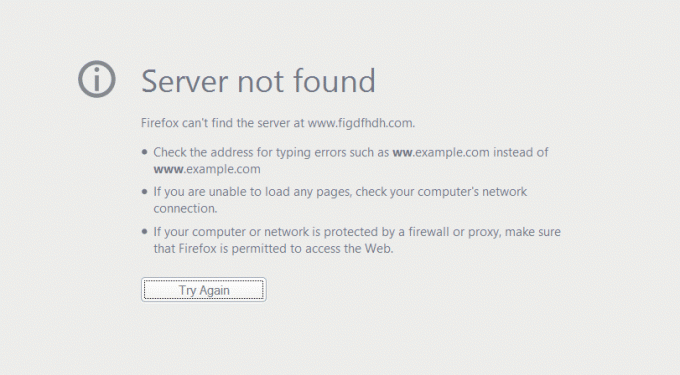
Turinys
- Kaip ištaisyti serverio nerasta klaidą „Firefox“ naršyklėje
- 1 veiksmas: bendras patikrinimas
- 2 veiksmas: patikrinkite, ar URL teisingas
- 3 veiksmas: atnaujinkite naršyklę
- 4 veiksmas: patikrinkite antivirusinę ir VPN
- 5 veiksmas: tarpinio serverio išjungimas „Firefox“ nustatymuose
- 6 veiksmas: „Firefox“ IPv6 išjungimas
- 7 veiksmas: išjunkite išankstinį DNS gavimą
- 8 veiksmas: slapukai ir talpykla
- 9 veiksmas: konfigūruokite „Google“ viešąjį DNS
- 10 veiksmas: TCP / IP nustatymas iš naujo
- 11 veiksmas: automatinio DNS kliento paslaugos nustatymas
- 12 veiksmas: iš naujo paleiskite modemą / duomenų maršrutizatorių
- 13 veiksmas: vykdykite kenkėjiškų programų patikrinimą
Kaip ištaisyti serverio nerasta klaidą „Firefox“ naršyklėje
Didelė puikios programos problema yra „Problema įkeliant puslapį. „Firefox“ serveris nerastas“.
1 veiksmas: bendras patikrinimas
- Patikrinkite savo žiniatinklio naršyklę ir taip pat patikrinkite, ar turite tinkamą interneto ryšį.
- Šis metodas yra pagrindinis metodas, kuris yra pats veiksmingiausias siekiant nustatyti šios problemos priežastį.
- Patikrinkite, ar turite tinkamą interneto ryšį.
- Pabandykite atidaryti tą pačią svetainę kitose naršyklėse. Jei jis neatsidaro, pabandykite atidaryti kitas svetaines.
- Jei svetainė įkeliama kitoje naršyklėje, rekomenduojame tai atlikti
- Pabandykite patikrinti savo internetą Ugniasienė ir interneto saugos programinė įranga arba plėtinys. Kartais tai gali būti jūsų užkarda, neleidžianti pasiekti mėgstamų svetainių.
- Pabandykite pašalinti tarpinio serverio nustatymus.
- Kurį laiką išjunkite interneto užkardą ir interneto saugos programinę įrangą ir patikrinkite, ar problema išlieka.
- Kai kuriais atvejais taip pat gali padėti slapukų ir talpyklos failų pašalinimas.
2 veiksmas: patikrinkite, ar URL teisingas
Ši klaida gali atsirasti, jei neteisingai įvedėte URL svetainės, kurią bandote įkelti. Ištaisykite neteisingą URL ir dar kartą patikrinkite rašybą prieš tęsdami. Jei vis tiek gaunate klaidos pranešimą, tęskite mūsų pateiktais alternatyviais metodais.
3 veiksmas: atnaujinkite naršyklę
Ši klaida netgi gali pasirodyti, jei naudojate senesnę, pasenusią naršyklės versiją, mūsų atveju „Firefox“. Patikrinkite savo naršyklės versiją ir atnaujinkite ją į naujausią versiją, kad ateityje išvengtumėte tokių klaidų.
- Norėdami patikrinti, ar jūsų naršyklė atnaujinta,
- Atidarykite Firefox meniu, pasirinkite Pagalbair spustelėkite Apie Firefox.
- Iššokantis langas suteiks jums išsamią informaciją

Jei naudojate pasenusią versiją. Jums nereikia jaudintis. „Firefox“ atnaujins save automatiškai. Pažiūrėkite, ar galite ištaisykite serverio nerasta klaidą „Firefox“, jei ne, tęskite kitą metodą.
4 veiksmas: patikrinkite antivirusinę ir VPN
Dauguma antivirusinės programinės įrangos yra aprūpintos interneto saugos programine įranga. Kartais ši programinė įranga gali sukelti svetainės blokavimą. Pabandykite išjungti antivirusinės programos interneto saugos programinę įrangą ir iš naujo paleiskite naršyklę. Patikrinkite, ar problema vis dar išlieka.
Jei turite VPN įjungtas, jo pašalinimas taip pat gali padėti
Taip pat skaitykite:Kaip išjungti parinktį „Rasti mano iPhone“.
5 veiksmas: tarpinio serverio išjungimas „Firefox“ nustatymuose
Norėdami išjungti tarpinį serverį,
- „Firefox“ lango adreso juostoje / URL juostoje įveskite apie: pageidavimus
- Atsidariusiame puslapyje slinkite žemyn.
- Dalyje Tinklo nustatymai, pasirinkti Nustatymai.
- Atsiras ryšio nustatymų dialogo langas.
- Tame lange pasirinkite Nėra įgaliotojo serverio radijo mygtuką, tada spustelėkite
- Dabar išjungėte tarpinį serverį. Pabandykite pasiekti svetainę dabar.
6 veiksmas: „Firefox“ IPv6 išjungimas
„Firefox“ pagal numatytuosius nustatymus turi įjungtą IPv6. Tai taip pat gali būti jūsų problemos įkeliant puslapį priežastis. Norėdami jį išjungti
1. „Firefox“ lango adreso juostoje / URL juostoje įveskite apie: config
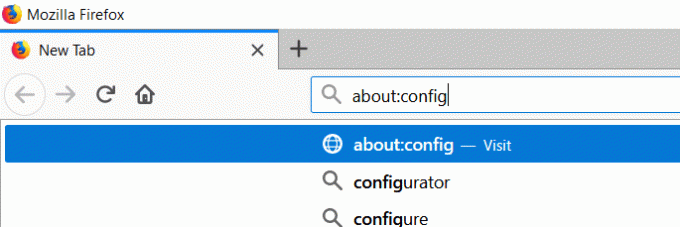
2. Spustelėkite Priimkite riziką ir tęskite.
3. Atsidariusiame paieškos laukelyje įveskite dns.disableIPv6
4. Paspausti Perjungti norėdami perjungti vertę iš klaidinga į tiesa.
Jūsų IPv6 dabar išjungtas. Patikrinkite, ar galite ištaisykite „Firefox“ serverio nerasta klaidą.
7 veiksmas: išjunkite išankstinį DNS gavimą
„Firefox“ naudoja išankstinį DNS gavimą – tai spartesnio žiniatinklio atvaizdavimo technologija. Tačiau kartais tai gali būti klaidos priežastis. Galite pabandyti išjungti išankstinį DNS gavimą atlikdami toliau nurodytus veiksmus.
„Firefox“ lango adreso juostoje / URL juostoje įveskite apie: config
- Spustelėkite Priimkite riziką ir tęskite.
- Paieškos juostoje įveskite: network.dns.disablePrefetch
- Naudoti Perjungti ir nustatykite pirmenybės vertę kaip tiesa vietoj netikro.
8 veiksmas: slapukai ir talpykla
Daugeliu atvejų piktadarys gali būti maisto ruošimo ir talpyklos duomenys naršyklėse. Norėdami pašalinti klaidą, turite tiesiog išvalyti slapukus ir talpykloje saugomi duomenys.
Talpyklos failuose saugoma informacija, susijusi su tinklalapio seansais neprisijungus, kad būtų lengviau įkelti tinklalapį greičiau, kai jį atidarote. Tačiau kai kuriais atvejais talpyklos failai gali būti sugadinti. Jei taip, sugadinti failai neleidžia tinkamai įkelti tinklalapio. Vienas iš būdų išspręsti šią problemą yra ištrinti slapukų duomenis ir talpykloje esančius failus, o slapukų valymo procedūra yra tokia.
1. Eikite į biblioteka Firefox ir pasirinkite Istorija ir pasirinkti aiški naujausia istorija variantas.
2. Pasirodžiusiame dialogo lange Išvalyti visą istoriją įsitikinkite, kad pažymėjote Slapukai ir Talpykla žymimuosius langelius. Spustelėkite Gerai norėdami tęsti slapukų ir talpyklos ištrynimą kartu su naršymo istorija.
Taip pat skaitykite:Pataisyti „iPhone“ nepavyksta siųsti SMS žinučių
9 veiksmas: konfigūruokite „Google“ viešąjį DNS
1. Kartais tokias klaidas gali sukelti neatitikimas jūsų DNS. Norėdami jį pašalinti, pereikite prie „Google“ viešosios DNS.

2. Vykdykite komandą CPL
3. Tinkle Jungtys pasirinkite Savybės jūsų dabartinio tinklo Dešiniuoju pelės mygtuku spustelėjus.
4. Pasirinkite 4 interneto protokolo versija (TCP/IPv4)

5. Pasirinkite Naudokite šiuos DNS serverio adresus ir pakeiskite jas tokiomis reikšmėmis
8.8.8.8
8.8.4.4
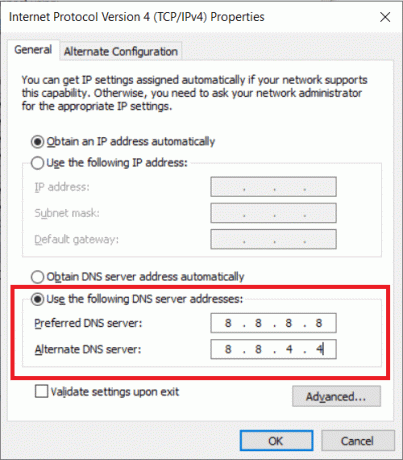
6. Panašiai pasirinkite 6 interneto protokolo versija (TCP/IPv6) ir pakeiskite DNS kaip
2001:4860:4860::8888
2001:4860:4860::8844
7. Iš naujo paleiskite tinklą ir patikrinkite.
10 veiksmas: TCP / IP nustatymas iš naujo
Atidarykite komandų eilutę ir po vieną įveskite šias komandas (po kiekvienos komandos paspauskite Enter):
ipconfig/flushdns

„netsh winsock“ nustatymas iš naujo
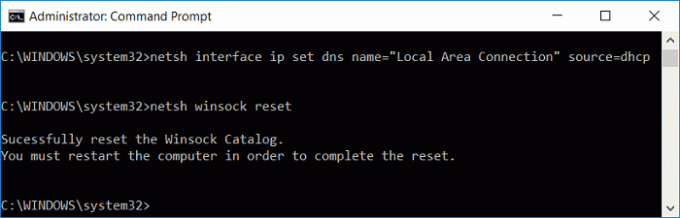
netsh int ip nustatymas iš naujo
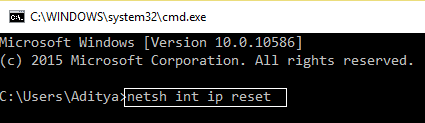
ipconfig /release
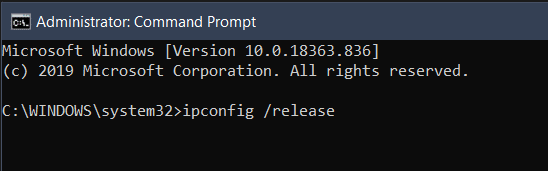
ipconfig / renew
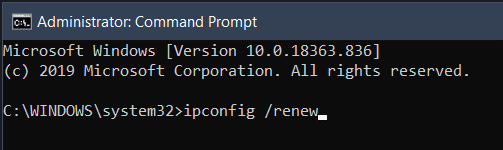
Iš naujo paleiskite sistemą ir pabandykite įkelti svetainę.
11 veiksmas: automatinio DNS kliento paslaugos nustatymas
- Vykdykite komandą msc
- Paslaugose raskite DNS klientas ir atidarykite jį Savybės.
- Pasirink Pradėti tipo kaip Automatinis Patikrinkite, ar Paslaugos būsena yra Bėgimas.
- Patikrinkite, ar problema išnyko.
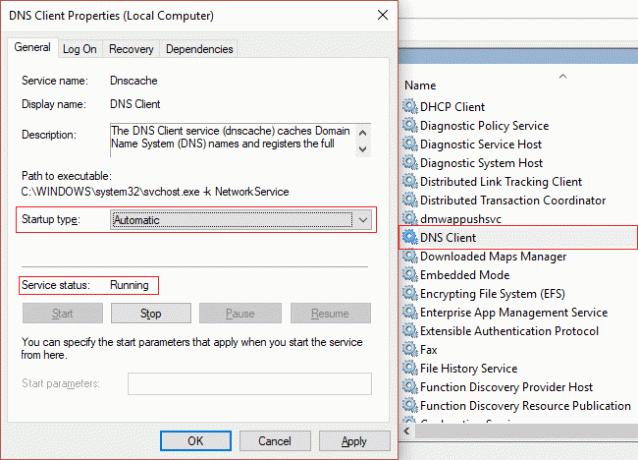
12 veiksmas: iš naujo paleiskite modemą / duomenų maršrutizatorių
Jei problema nėra susijusi su naršykle ir svetainė neįkeliama nė vienoje iš jūsų naršyklių, galite apsvarstyti galimybę iš naujo paleisti modemą arba maršruto parinktuvą. taip, Išjungti jūsų modemas ir Perkrauti tai pagal Maitinimas atsikratyti šios problemos.
13 veiksmas: vykdykite kenkėjiškų programų patikrinimą
Jei jūsų svetainė neįkeliama išvalius slapukus ir talpyklą, gali būti, kad tą klaidą gali sukelti nežinoma kenkėjiška programa. Toks kenkėjiška programa gali neleisti „Firefox“ įkelti daugelio svetainių
Rekomenduojame nuolat atnaujinti antivirusinę programą ir atlikti visą sistemos nuskaitymą, kad iš savo įrenginio pašalintumėte bet kokias kenkėjiškas programas.
Rekomenduojamas: Kaip priverstinai išjungti „Mac“ programas naudojant sparčiuosius klavišus
Tikiuosi, kad aukščiau pateikti veiksmai buvo naudingi ir galėsite ištaisyti serverio nerasta klaidą „Firefox“ naršyklėje. Jei vis dar turite klausimų, nedvejodami užduokite juos komentarų skiltyje.


